您现在的位置是:网站首页> 编程资料编程资料
Win11 exe应用程序打不开怎么办?Win11无法打开exe程序解决方法_windows11_Windows系列_操作系统_
![]() 2023-03-10
699人已围观
2023-03-10
699人已围观
简介 Win11 exe应用程序打不开怎么办?Win11无法打开exe程序解决方法_windows11_Windows系列_操作系统_
Win11打不开exe应用程序怎么办?有一些朋友双击exe应用程序后报错,无法正常启动,大家想知道遇到这个问题该如何解决?今天小编带来了Win11无法打开exe程序解决方法,朋友们请按步骤执行。
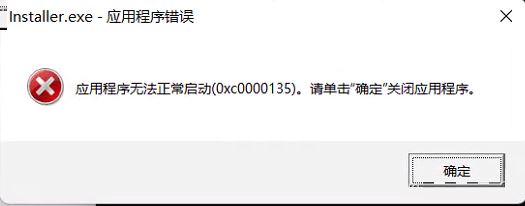
解决方法:找到启用或关闭Windows功能,启用红框的.net,等待下载完成就可以了。再运行exe就成功了。
步骤一:点开始菜单,输入控制面板,并打开。
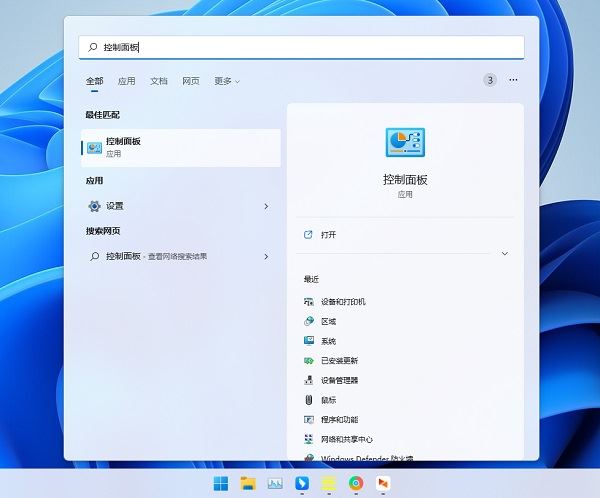
步骤二:控制面板窗口里查看方式点类别,然后再点程序。
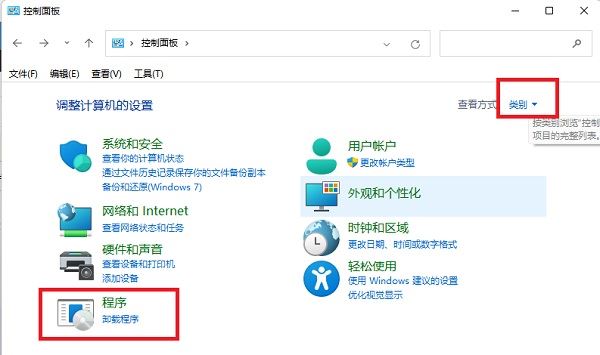
步骤三:点击启用或关闭Windows功能,在里面勾选.NET选项。

步骤四:可能需要下载文件,总之安装完就可以解决问题了。
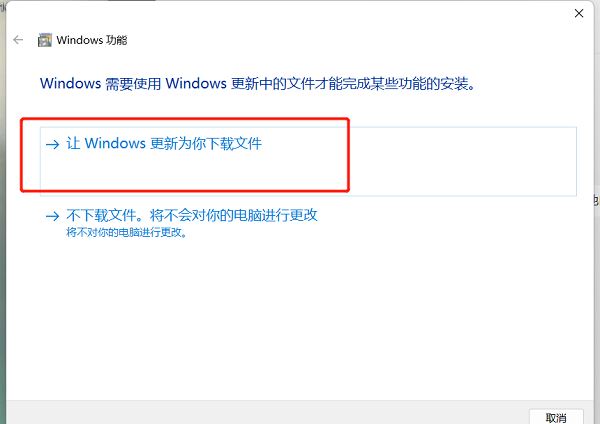
以上便是小编为大家带来的Win11无法打开exe程序解决方法,希望对大家有所帮助,更多相关内容请继续关注。
相关内容
- win10任务栏不显示语言栏怎么办?win10任务栏不显示语言栏的解决方法_windows10_Windows系列_操作系统_
- Win11资源管理器已停止工作怎么办 资源管理器已停止工作修复教程_windows11_Windows系列_操作系统_
- win10怎么卸载声卡驱动再重装?win10卸载声卡驱动再重装图文教程_windows10_Windows系列_操作系统_
- Win11测试版22621.440/22622.440更新补丁KB5015890推送(附完整更新内容)_windows11_Windows系列_操作系统_
- Win11小组件提示加载此内容时出现错误怎么办?_windows11_Windows系列_操作系统_
- win10电脑桌面一片空白怎么恢复?win10桌面空白的恢复方法_windows10_Windows系列_操作系统_
- win11怎么隐藏桌面图标?win11隐藏桌面图标方法_windows11_Windows系列_操作系统_
- win10电脑摄像头黑屏怎么回事?win10电脑摄像头打开是黑的解决方法_windows10_Windows系列_操作系统_
- Win10 edge浏览器怎么设置下载选择保存位置?_windows10_Windows系列_操作系统_
- Win11重置提示找不到恢复环境的解决方法_windows11_Windows系列_操作系统_





